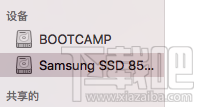Mac移动硬盘怎么格式化?Mac安装SSD后不读取磁盘的解决办法
2016-12-22 10:23作者:下载吧
Mac移动硬盘怎么格式化?最近发现一个问题,mac系统的电脑新装了一块移动硬盘以后竟然没办法读取,提示需要初始化,今天就来给大家分析Mac安装SSD后不读取磁盘的解决办法,需要的朋友可以参考下。
解决初次安装固态硬盘后,开机提示磁盘无法读取问题
1、开机出现这个提示说明SSD连接成功了,此时点击“初始化 ...”开启磁盘工具。
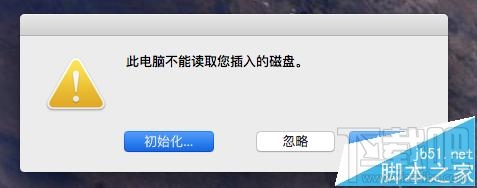
2、在磁盘工具中找到SSD,此时它的状态会被现实为‘未初始化’ 。
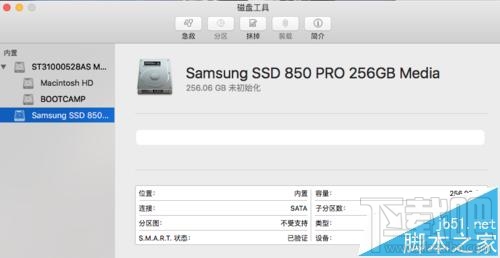
3、选中SSD,然后点击‘抹掉’ ,这里的抹掉=初始化或格式化。
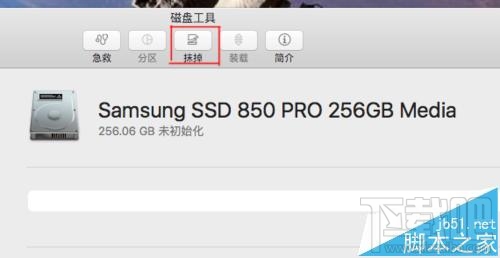
4、抹掉时,名称可以自定义,格式需要选择‘OS X扩展(日志式 )’,最后方案可以选‘GUID 分区 图’。
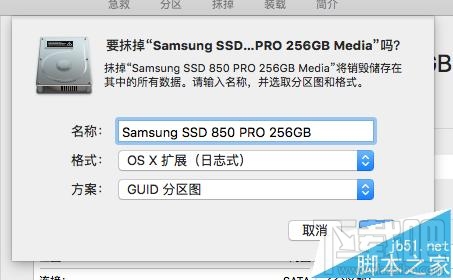
5、输入完毕后点击‘抹掉’ 开始初始化。基本上是瞬间即可完成。
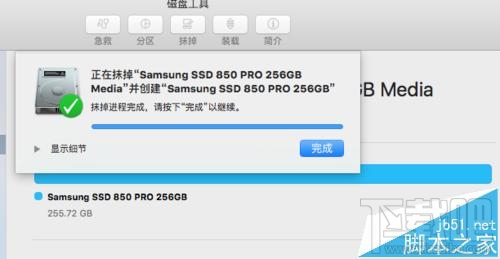
6、此时SSD已经可以被Finder识别了,你可以安装新系统上去,或者用TimeMachine完成迁移当前的系统到SSD中。